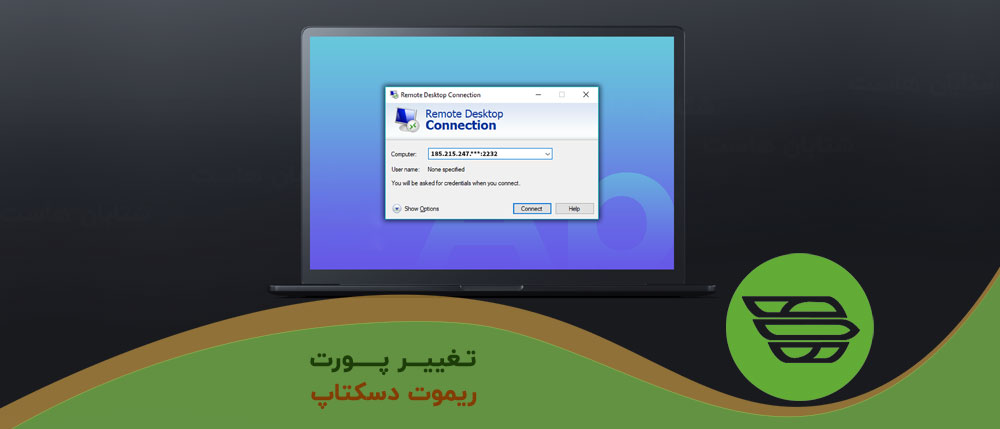تغییر پورت ریموت دسکتاپ سرور مجازی ویندوزی
برای افزایش امنیت سرور و جلوگیری از ایجاد مشکل توسط هکر ها، تغییر پورت ریموت دسکتاپ یکی از مهم ترین نکات امنیتی یک سرور مجازی ویندوزی می باشد.
همچنین فراموش نشود که قبل از هر چیزی استفاده از پسورد سخت در اولویت می باشد، برای آموزش تغییر پسورد سرور مجازی ویندوزی کلیک کنید.
اگر به راهنمایی دقیق تری نیاز داشتید، می توانید از ویدیویی که در انتهای صفحه قرار داده شده است نیز استفاده کنید.
برای تغییر پورت ریموت دسکتاپ سرور مجازی ویندوزی مراحل زیر را طی کنید :
نکته: پس از اینکه مراحل زیر را انجام دادید، حتما مراحل آموزش نحوه بازکردن پورت در فایروال ویندوز سرور را نیز انجام دهید و پورت تنظیم شده را در فایروال سرور بازگشایی کنید.
مرحله ۱ : در ابتدا روی دکمه start کلیک راست کرده و سپس روی گزینه Run کلیک کنید.
مرحله ۲ : در کادر مشخص شده عبارت regedit را تایپ کرده و بر روی OK کلیک کنید.
مرحله ۳ : هنگامی که Registry Editor باز شد، مسیر زیر را دنبال کنید و در نهایت بر روی پوشه RDP-Tcp کلیک کنید.
HKEY_LOCAL_MACHINE > System > CurrentControlSet > Control > TerminalServer > WinStations > RDP-Tcp
پس از کلیک بر روی پوشه RDP-Tcp ، از فایل های ظاهر شده در لیست سمت راست گزینه PortNumber را پیدا کرده و دو بار بر روی آن کلیک کنید تا باز شود.
مرحله ۴ : در این قسمت از بین گزینه های موجود در بخش Base ، گزینه Decimal را انتخاب کرده و در بخش Value data پورت موردنظر خود را (برای مثال ۷۶۴۶) وارد کنید و سپس بر روی OK کلیک کنید.
مرحله ۵ : بعد از طی کردن مراحل بالا پورت تنظیم شده را طبق آموزش زیر در فایروال سرور بازگشایی کنید.
مرحله ۶ : بعد از اعمال تغییرات و انجام تمام مراحل سرور مجازی خود را Restart نمایید.
بعد از اینکه سرور را ریستارت کردید، تنها با پورت تنظیم شده امکان اتصال به سرور را دارید. مطابق تصویر زیر بعد از وارد کردن آی پی در برنامه ریموت دسکتاپ، پورت خود را نیز وارد کنید.
برای مثال: آی پی شما ۱۱۱٫۲۲٫۱۱۱٫۲۰۹ می باشد و پورت ۷۶۴۶ را تنظیم کرده اید، آی پی را به صورت ۱۱۱٫۲۲٫۱۱۱٫۲۰۹:۷۶۴۶ وارد کنید.
آموزش ویدیویی:
برای راهنمایی بیشتر یک ویدیو برای شما تهیه شده است که می توانید این ویدیو زیر را نیز مشاهده کنید:
امیدواریم که از این مقاله بهره لازم را برده باشید. اگر سوالی و یا نظری درباره این موضوع و این مقاله داشتید می توانید در بخش نظرات در انتهای همین پست مطرح کنید و ما را در شتابان هاست دنبال کنید.